
|
Installazione e configurazione |
Scroll |
 Come si installa e si attiva l'integrazione con eCopy ShareScan?
Come si installa e si attiva l'integrazione con eCopy ShareScan?
1.L'estensione per eCopy® ShareScan® deve essere installata sullo stesso computer nel quale è presente eCopy® ShareScan®. Eseguire l'installazione di Therefore™ Client e selezionare l'opzione di installazione corrispondente all'installazione personalizzata. Nella finestra di dialogo dei componenti Therefore™, espandere la sezione Integrations e selezionare la versione appropriata di eCopy® ShareScan®. Tutte le altre funzioni opzionali possono essere deselezionate. Completare l'installazione.
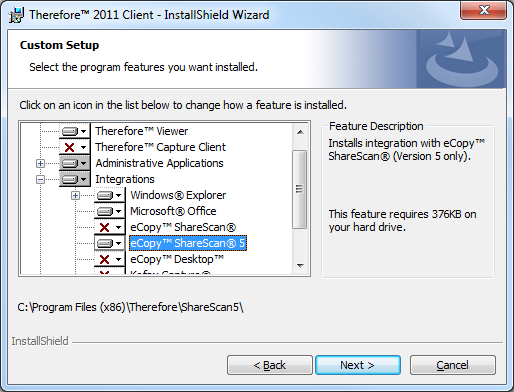
2.Verificare che l'account utente che esegue il servizio ShareScan Manager disponga dei diritti necessari per una connessione DCOM al server Therefore™ (per verificare quale account sta eseguendo il servizio, fare clic con il pulsante destro del mouse sul servizio ShareScan Manager e, in corrispondenza di Proprietà , selezionare la scheda Accedere).
3.Aprire la console di amministrazione di eCopy® ShareScan® e, in corrispondenza della scheda Connectors, selezionare il connettore Therefore™. Potrebbe essere necessario aggiornare l'elenco dei connettori. Per impostazione predefinita, esiste un profilo già configurato. Se necessario, è possibile creare ulteriori profili di scansione.
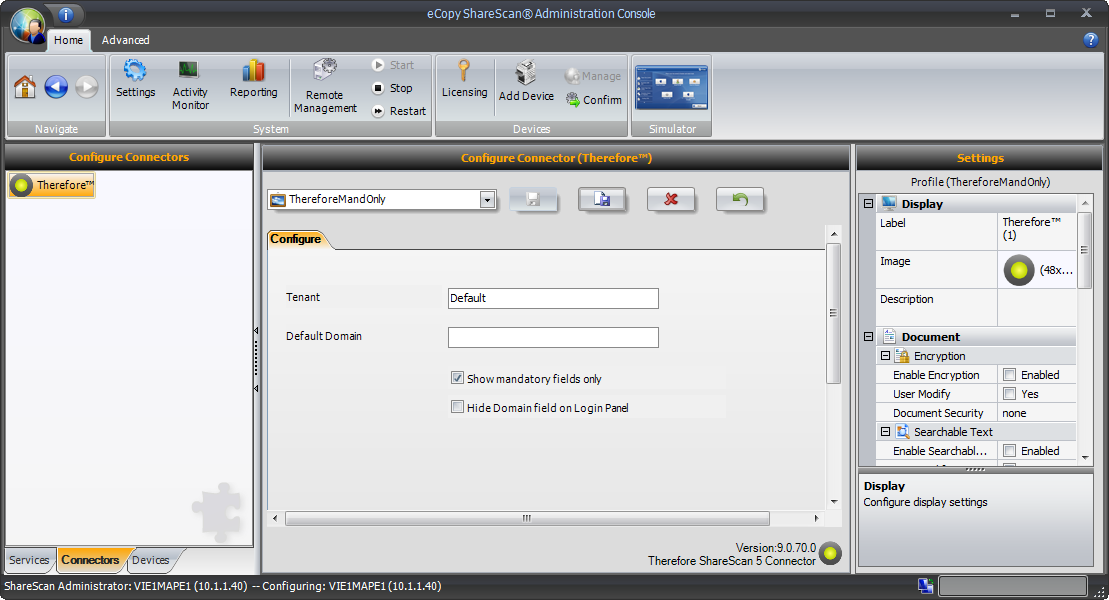
4.Selezionare la scheda Devices e fare clic sul relativo dispositivo. Quindi attivare i profili necessari di Therefore™ Connector. Al termine fare clic su Salva. Ripetere la procedura per eventuali altri dispositivi necessari.
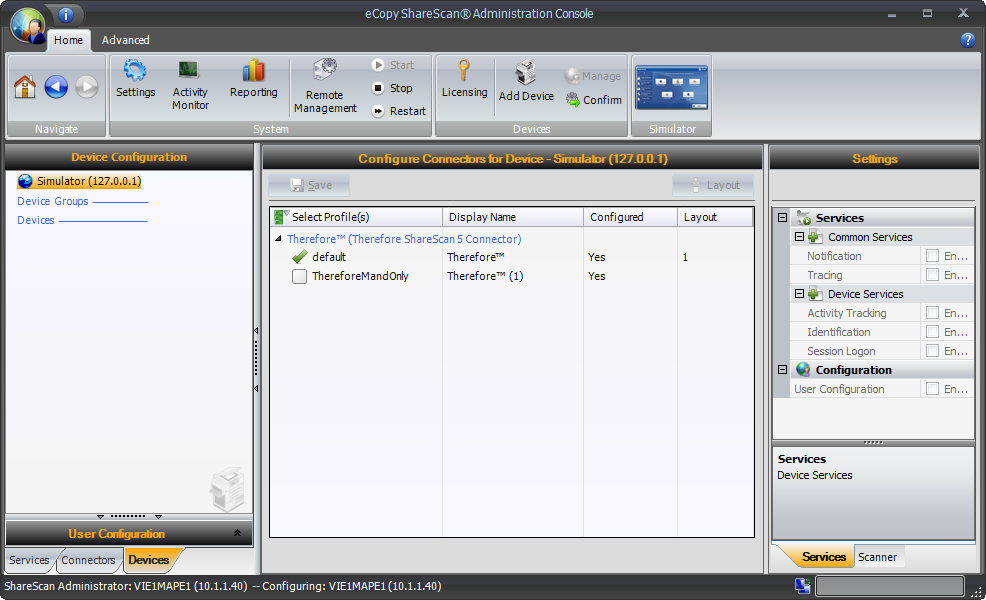
5.Nel dispositivo configurato saranno ora visibili i pulsanti di ogni profilo.
